В Майнкрафте есть множество возможностей для создания интересных и оригинальных элементов игрового процесса. Один из таких элементов - скример, который может запугивать или пугать игроков. В этой статье мы расскажем, как сделать мощный скример с помощью командных блоков.
Первым шагом будет создание самого скримера. Для этого мы будем использовать командные блоки, которые позволят нам управлять поведением скримера в игре. Начнем с создания командного блока и установки необходимой команды.
Вторым шагом будет настройка действия скримера. Вам нужно будет решить, что именно будет делать скример. Например, он может издавать жуткий звук, разрушать окружающие блоки или стрелять огненными шарами. Выберите действие, которое подходит вам и вашей игре.
Заметка: перед выполнением этих шагов, убедитесь, что у вас включен режим творчества и у вас есть доступ к командным блокам.
Третьим шагом будет написание правил для активации скримера. Например, вы можете установить, что скример будет активироваться только при определенном условии, например, когда игрок приближается к определенной точке на карте. Таким образом, вы сможете контролировать моменты, когда скример будет пугать игроков и создавать интересные ситуации.
И последним шагом будет проверка работы скримера и его дальнейшая настройка. Запустите игру и проверьте, работает ли ваш скример как задумано. Если что-то не работает или вам нужно внести изменения, вернитесь к командным блокам и проведите необходимые корректировки.
Получение скримера в Майнкрафте

В Майнкрафте вы можете создать скример с помощью командных блоков. Скример - это эффект, который воспроизводит громкий звук и делает игрока испуганным. Чтобы создать скример, следуйте этой пошаговой инструкции:
- Откройте игру и откройте мир, в котором вы хотите создать скример.
- Убедитесь, что у вас есть права администратора или включен режим творчества.
- Откройте командный блок. Вы можете его найти в интерфейсе инвентаря или использовать команду /give @p command_block.
- Разместите командный блок в мире, где вы хотите, чтобы скример был активирован.
- Нажмите правой кнопкой мыши на командном блоке, чтобы открыть его интерфейс.
- Введите следующую команду в поле команд:
/playsound minecraft:entity.enderman.scream player @a ~ ~ ~ 1 - Нажмите кнопку "Готово" или клавишу Enter, чтобы завершить ввод команды.
- Активируйте командный блок, чтобы он исполнил введенную команду. Это можно сделать, например, нажав на кнопку на командном блоке или подать на него сигнал с помощью редстоуна.
Теперь, когда командный блок активирован, он воспроизведет звук скримера для всех игроков, находящихся в радиусе действия командного блока. Помните, что скример может быть очень громким и достаточно пугающим, поэтому рекомендуется использовать его осторожно и с учетом желания игроков.
Теперь вы знаете, как получить скример в Майнкрафте с помощью командных блоков. Попробуйте создать его в своем мире и порадуйте своих друзей интересным и страшным эффектом!
Шаг 1: Создание командных блоков
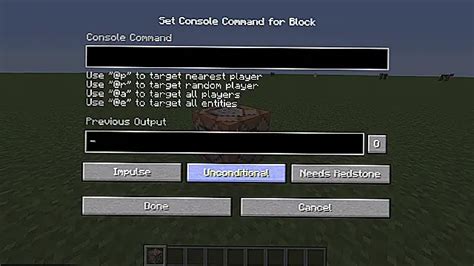
Для создания скримера в Майнкрафте с помощью командных блоков вам понадобится несколько блоков, которые будут выполнять различные действия.
1. Подготовьте место для установки командных блоков. Выберите место на вашей карте, где будет размещаться скример, и убедитесь, что вы можете свободно работать в этой области. Убедитесь, что у вас есть доступ к командным блокам и что они не будут блокироваться другими объектами.
2. Получите командные блоки. Вам понадобятся командные блоки для создания скримера. Если у вас нет возможности получить командные блоки в режиме выживания, у вас должны быть права администратора или оператора сервера для возможности использования командного блока.
3. Разместите командные блоки. Разместите несколько командных блоков в месте, где вы хотите, чтобы скример появился. Расположение командных блоков может быть любым, но поместите их так, чтобы было удобно работать с ними. Мы рекомендуем использовать сетку командных блоков для лучшей организации.
4. Настройте командные блоки. Каждый командный блок должен быть настроен на выполнение определенного действия. Для создания скримера вы можете использовать следующие команды:
- Первый командный блок - установите тип команды на "Repeat" и активируйте опцию "Always Active". Введите команду "/playsound minecraft:entity.ghast.scream ambient @a[r=10]" для воспроизведения звука скримера в радиусе 10 блоков от игрока.
- Второй командный блок - установите тип команды на "Chain" и активируйте опцию "Conditional". Введите команду "/tp @p ~ ~-5 ~" для телепортации игрока на 5 блоков вниз.
- Третий командный блок - установите тип команды на "Chain" и активируйте опцию "Conditional". Введите команду "/effect @p minecraft:blindness 5 1" для наложения эффекта слепоты на игрока на 5 секунд.
После настройки командных блоков, у вас должна быть цепочка командных блоков, которая проигрывает звук скримера, телепортирует игрока вниз и накладывает на него эффект слепоты. Это создаст эффект столкновения с монстром и вызовет испуг у игрока.
5. Проверьте работу скримера. Проверьте работу скримера, нажав на кнопку или активируя командный блок с помощью другого механизма. Если все настроено правильно, игрок должен услышать звук скримера, быть телепортированным вниз и получить эффект слепоты.
Теперь, когда вы создали командные блоки для скримера, вы можете использовать их в своей карте или сервере Майнкрафт. Помните, что вы также можете настроить параметры командных блоков и команды в них, чтобы создавать более сложные и захватывающие эффекты скримера.
Шаг 2: Написание команды для скримера

После создания командного блока, следующим шагом будет написание команды, которая сделает скример в игре. Команда будет включать в себя установку звука, текста и действий, которые должны быть выполнены при активации скримера.
Вот пример команды, которую можно использовать для создания скримера:
- Откройте командный блок, дважды щелкнув по нему.
- Введите следующую команду в поле команды:
| Команда | Описание |
|---|---|
/playsound minecraft:entity.ghast.scream master @a ~ ~ ~ 1.0 1.0 1.0 | Устанавливает звук скримера и воспроизводит его для всех игроков вокруг командного блока. |
/title @a title {"text":"Скример!","bold":true,"color":"red"} | Отображает заголовок "Скример!" в красном цвете на экране каждого игрока. |
/effect @a minecraft:blindness 3 255 | Применяет эффект "Слепота" со степенью 255 на 3 секунды к каждому игроку. |
После ввода команды, убедитесь, что поле команды в командном блоке содержит правильную команду.
Теперь, когда команда для скримера написана и настроена, она будет выполнена каждый раз, когда командный блок активируется.
Шаг 3: Размещение командных блоков

Размещение командных блоков является важным этапом создания скримера в Майнкрафте. Здесь вы узнаете, как расположить командные блоки, чтобы они работали правильно.
- Выберите место для размещения командных блоков. Рекомендуется выбрать место, которое будет недоступно для игроков, чтобы скример был более эффективным.
- Разместите командные блоки в выбранном месте. Разместите первый командный блок, который будет отвечать за активацию скримера, например, при входе игрока в определенную зону. Разместите остальные командные блоки, которые будут воспроизводить звуковые эффекты и создавать атмосферу страха.
- Настройте параметры командных блоков. Каждый командный блок должен содержать команды, которые будут активироваться при выполнении определенных условий. Например, команда
/playsound minecraft:ambient.cave hostile @a[x=10,y=64,z=10,distance=..10]воспроизводит звук пещеры (ambient.cave) для всех игроков (hostile), находящихся в радиусе 10 блоков от координат (x=10, y=64, z=10).
После того, как вы разместили и настроили командные блоки, ваш скример в Майнкрафте будет готов к использованию. Вы можете настроить дополнительные параметры, добавить новые звуковые эффекты или изменить место размещения командных блоков, чтобы создать более страшный и запоминающийся опыт для игроков. Удачи в создании своего собственного скримера!
Шаг 4: Подключение командных блоков к системе

После того, как вы установили необходимые командные блоки и настроили их, следующим шагом в создании скримера в Майнкрафте является их подключение к системе.
- Разместите командные блоки рядом с другими блоками, которые вы решили использовать в своей системе. Это может быть кнопка, рычаг или любой другой активатор.
- Соедините активатор с первым командным блоком с помощью редстоуна. Для этого разместите редстоун около активатора и подключите его к командному блоку. Убедитесь, что редстоун зажжен, чтобы активировать командный блок при нажатии на активатор.
- Если у вас есть несколько командных блоков, которые должны активироваться по порядку, соедините их в цепочку. Для этого подключите выходной блок первого командного блока к следующему командному блоку и так далее до последнего блока в цепи.
- Проверьте правильность подключения, нажав на активатор. Каждый командный блок должен активироваться в правильной последовательности и выполнять свои команды.
После завершения этого шага вы должны иметь полностью функционирующую систему скримера в Майнкрафте. Убедитесь, что все командные блоки настроены правильно и выполняют нужные действия, когда система активируется. Теперь вы можете наслаждаться созданием страшных ситуаций для игроков в своем мире Майнкрафта!
Шаг 5: Проверка работы скримера

После того, как вы создали и настроили командные блоки для создания скримера, настало время проверить его работоспособность. Вам потребуется запустить игру в режиме творчества и разместить необходимые командные блоки на нужных местах.
Вот что вам нужно сделать, чтобы проверить, работает ли скример:
- Перейдите в игру Minecraft и откройте нужный мир в режиме творчества.
- Найдите место, где вы разместили командные блоки для скримера.
- Убедитесь, что рычаги на командных блоках выставлены в правильное положение.
- Активируйте рычаги, чтобы запустить командные блоки.
- Если все настроено правильно, вы должны услышать звук скримера и увидеть отметки на цепочке командных блоков, указывающие на активацию блоков.
Если скример не работает, проверьте следующее:
- Убедитесь, что у вас достаточно энергии для активации командных блоков.
- Проверьте связи между командными блоками и убедитесь, что они подключены в правильной последовательности.
- Убедитесь, что все команды в командных блоках введены правильно.
После того, как вы проверили работу скримера и убедились, что он работает правильно, вы можете использовать его в своем мире Minecraft для создания ужасающих моментов и испытания друзей!
Шаг 6: Настройка параметров скримера
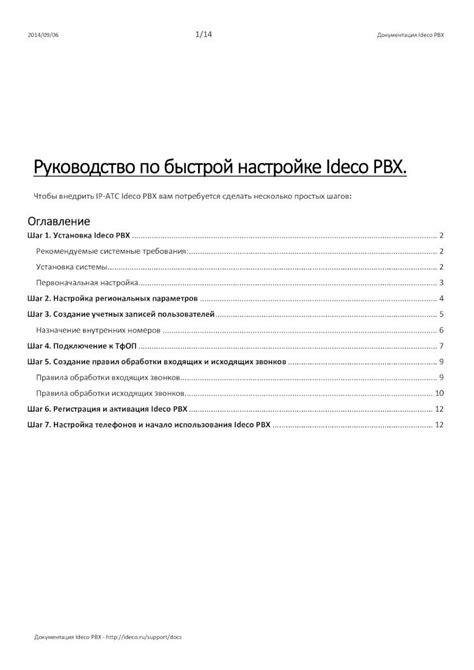
Откройте меню командного блока и вставьте следующую команду:
/scoreboard objectives add screamTime dummyЭта команда создаст новый игровой показатель "screamTime", который будет отслеживать время до следующего скримера.
Вставьте следующую команду:
/scoreboard players set @a[score_screamTime_min=1] screamTime 0Эта команда сбросит показатель "screamTime" всех игроков на 0, если их показатель "screamTime" составляет 1 или более.
Вставьте следующую команду:
/execute as @a[scores={screamTime=0},distance=..3] run playsound minecraft:entity.enderman.scream ambient @s ~ ~ ~Эта команда проиграет звук скримера, когда игрок находится в радиусе 3 блоков от командного блока и показатель "screamTime" равен 0.
Вставьте следующую команду:
/scoreboard players add @a[scores={screamTime=0}] screamTime 1Эта команда увеличит показатель "screamTime" на 1 для игроков, у которых показатель "screamTime" равен 0.
Настройте командные блоки, чтобы исполнять эти команды в нужной последовательности с нужной задержкой между ними.




